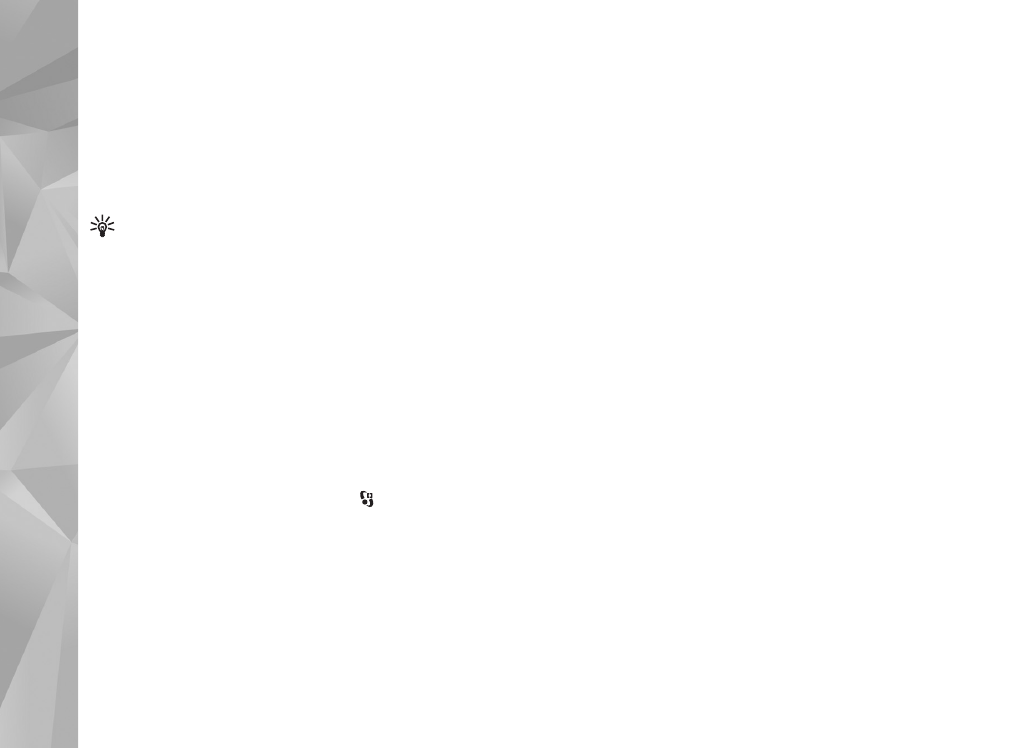
Créer un muvee perso
1
Dans la
Galerie
, sélectionnez des images et vidéos pour
le muvee et
Options
>
Modifier
>
Créer un muvee
.
L'écran de sélection du style s'ouvre.
2
Faites défiler jusqu'au style souhaité et sélectionnez
Options
>
Personnaliser
.
3
Réorganisez et modifiez les éléments sélectionnés ou
ajoutez ou supprimez des éléments de votre muvee
dans
Vidéos & photos
ou
Musique
.
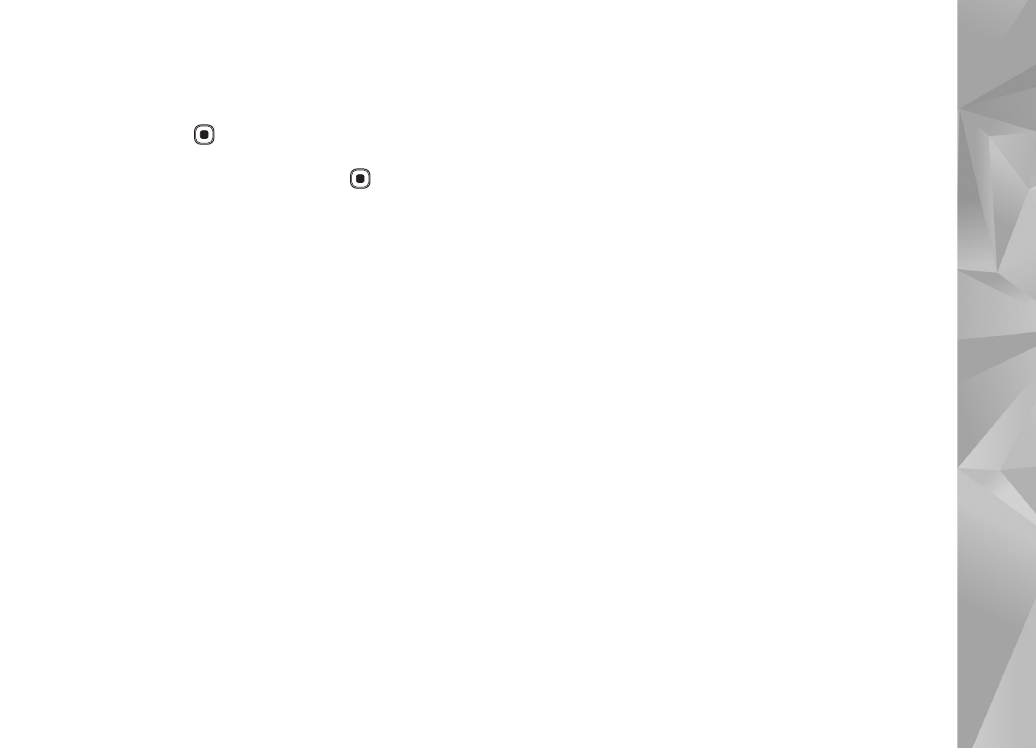
Galerie
53
Dans
Vidéos & photos
, vous pouvez définir l'ordre dans
lequel les fichiers sont joués dans le muvee. Pour
sélectionner le fichier que vous souhaitez déplacer,
appuyez sur
. Faites défiler pour atteindre la
position en dessous de celle où vous souhaitez placer le
fichier sélectionné et appuyez sur
. Pour ajouter ou
supprimer des images et vidéos du muvee, sélectionnez
Options
>
Ajouter/Supprimer
.
Pour ajouter des albums et leur contenu au muvee,
dans l'écran de la liste des photos et clips vidéo,
sélectionnez
Options
>
Albums
.
Pour couper les clips vidéo, dans
Vidéos & photos
,
sélectionnez
Options
>
Sélectionner le contenu
.
Voir « Sélectionner du contenu », p. 53.
Dans
Message
, vous pouvez ajouter un texte
d’ouverture et de fermeture à un muvee.
Dans
Durée
, vous pouvez définir la longueur du muvee.
Sélectionnez l'une des options suivantes :
Msg multimédia
— pour optimiser la durée du muvee
pour l'envoi d'un message multimédia
Auto-sélection
— pour inclure toutes les images et
les clips vidéo sélectionnés dans le muvee
Comme musique
— pour que la durée du muvee soit
la même que celle du clip musical choisi
Défini par util.
— pour définir la durée du muvee
4
Sélectionnez
Options
>
Créer un muvee
. L'écran
d'aperçu s'ouvre.
5
Pour prévisualiser le muvee personnalisé avant
de l'enregistrer, sélectionnez
Options
>
Lire
.
6
Pour enregistrer le muvee, sélectionnez
Options
>
Enregistrer
.
Pour créer un nouveau muvee personnalisé en utilisant
les mêmes paramètres de style, sélectionnez
Options
>
Recréer
.